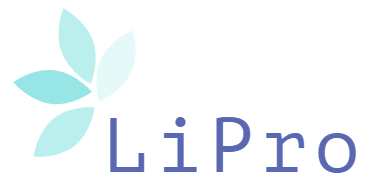「auユーザーは無料でTELASA(テラサ)を利用できる?」
「Pontaパス(旧:auスマートパスプレミアム)との違いは?」
特にauユーザーやauへ乗り換えを検討中の方は、さまざまな評判や口コミからこのような疑問を持つ方が多いのではないでしょうか。
Pontaパス(旧:auスマートパスプレミアム)会員のTELASA(テラサ)見放題は付帯特典で、視聴できるのはTELASA(テラサ)で配信されている一部コンテンツのみです。
TELASA(テラサ)は登録IDが複数あったり、視聴できるデバイスに制限があったりと、大手の他社動画配信サービスとは異なる点が多く複雑です。
この記事では実際の利用者の評判や口コミをもとにしたメリットとデメリットから、TELASA(テラサ)のサービスをわかりやすく解説しています。
評判・口コミをみると、TELASA(テラサ)のサービスはレンタル、チケット購入、視聴のすべてがアプリ内で完結しないことから使い勝手は良くない印象です。
実際の評判をもとにしたメリットとデメリットから、TELASA(テラサ)をおすすめするのは次にあてはまる人です。
▼TELASA(テラサ)がおすすめな人▼
- auユーザー
- テレビ朝日系番組を観たい方
- TELASA(テラサ)オリジナルコンテンツを観たい方
auユーザーでも、ほかの動画配信サービスでサブスク契約している人はTELASA(テラサ)の加入や、映像見放題目的のauスマートパスプレミアム契約は不要です。
TELASA(テラサ)の配信コンテンツは全てのジャンルにおいて、見放題コンテンツは少なく、多くは有料のレンタル作品だからです。
TELASA(テラサ)のメリットは、テレビ朝日系列番組の独占配信コンテンツを視聴できる点のみとなります。
テレビ朝日系コンテンツにこだわらない人は、配信作品が豊富で評判のよい次の動画配信サービスを検討するとよいでしょう。
- 【配信数36万本以上】U-NEXT
- 【アニメ数ナンバー1】DMM TV
- 【人気ナンバー1】Amazonプライム・ビデオ
- 【海外ドラマが豊富】Netflix
- 【色々な作品を楽しみたい】
TSUTAYA DISCAS
とくに洋画や海外ドラマシリーズが好きな方は、視聴できる映画が約200本しかないTELASA(テラサ)ではなく、映画だけで18,000作品以上あり配信コンテンツの評判が高いU-NEXTがおすすめです。
ここからは実際にTELASA(テラサ)を使った経験と、評判・口コミをもとに、auと複雑に絡み合ったTELASA(テラサ)のサービスをわかりやすく解説していきます。
\月額990円で見放題!/
ほかの動画サービスと比較したい方はこちら
▽おすすめの動画配信・レンタルサービス▽
【総合ランキング】
| サービス名 | サービス内容 |
|---|---|
<話題のPR枠> DMM TV | アニメ配信数業界No.1! ・月額550円 ・配信数19万本以上 ・14日間無料 >DMM TVの評判・口コミ >>DMM TVを無料体験する |
1位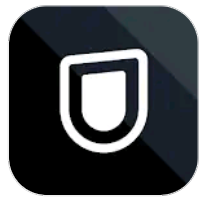 U-NEXT | 毎月1,200円相当ptがもらえる! ・月額2,189円 ・見放題32万本以上 ・31日間無料 >U-NEXTの評判・口コミ >>U-NEXTを無料体験する |
2位 TSUTAYA DISCAS ※宅配レンタルサービス | ジブリ作品も視聴可能! ・月額1,100円~ ・見放題39万作品以上 ・最大30日間無料 >TSUTAYA DISCASの評判・口コミ >>TSUTAYA DISCASを無料体験する |
3位 ディズニープラス | ディズニー、マーベル、スター・ウォーズ ピクサー等、独占配信! ・月額1,140円~ ・最大6ヵ月間無料 >ディズニープラスの評判・口コミ >>ディズニープラスを利用する |
※上記はすべて税込金額です。※2025年7月時点

【監修者】
藤原 たけし
動画・音楽・電子書籍など、エンタメサブスクの専門家。エンタメ業界の最新トレンドに精通し、数々のエンタメ系ウェブサイトの記事監修を手掛ける。自身の豊富な知識や経験をもとに、読者が最適なサブスクを選び、充実したエンタメライフを送るための情報発信を行っている。
TELASA(テラサ)とは?基本情報とサービス内容
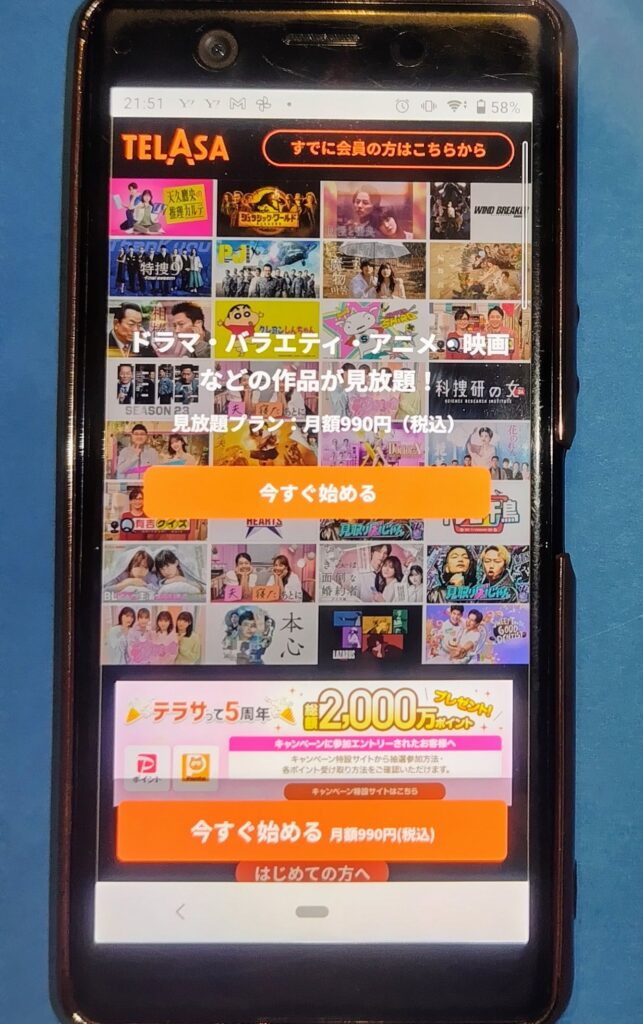
TELASA(テラサ)はテレビ朝日とKDDIが合弁で設立したTELASA株式会社による動画配信サービスです。
映画や海外ドラマは配信数が少ないですが、テレビ朝日系ドラマの全話配信やアニメの見逃し配信は評判です。
au回線やUQモバイルの利用者であれば、Pontaパス(旧:auスマートパスプレミアム)(有料)というオプションサービスを契約することでTELASA(テラサ)の一部作品を視聴できます。
au回線のスマートフォンを利用している人は、TELASA(テラサ)付きの料金プランならTELASA(テラサ)の見放題作品がすべて視聴可能です。
TELASA(テラサ)は4種のIDまたはアカウントを使って申し込み可能です。
- au ID
- TELASA ID
- Apple ID
- Google アカウント
Apple IDはiPhoneなどiOS端末のTELASAアプリからの入会、Google アカウントはAndroid端末のTELASAアプリからの入会に利用できます。
どのIDを利用しても同じ見放題作品を視聴できますが、Apple IDとGoogle アカウントはレンタル作品の視聴、有料ライブ配信の視聴はできません。
TELASA(テラサ)のサービスについて、次の順にくわしく解説します。
Pontaパス(旧:auスマートパスプレミアム)会員との違い
| Pontaパス(旧:auスマートパスプレミアム) |
|---|
| ・548円/月 ・TELASA(テラサ)の見放題作品の一部のみ視聴可能 |
| TELASA(テラサ)見放題プラン |
| ・990円/月 ・見放題作品はすべて視聴可能 |
Pontaパス(旧:auスマートパスプレミアム)は、au回線やUQモバイル利用者専用のオプションサービスです。
TELASA(テラサ)の見放題プランとの大きな違いは、月額料金と視聴できるコンテンツ数です。
Pontaパス(旧:auスマートパスプレミアム)会員が視聴できるのは「Pontaパス」と表示のあるコンテンツのみとなります。
Pontaパス(旧:auスマートパスプレミアム)で利用できるサービス
- ローソンなどのお得なクーポンが使える
- スマートフォン故障紛失サポート
- ショッピングの配達料無料
- エンタメサービス
・映像見放題サービス
・音楽聴き放題サービス
・書籍見放題サービス
・毎週月・水曜日は映画が1,100円(TOHOシネマズ)
・ライブイベントの先行予約 - ウェザーニュース&NAVITIME有料機能
※参考:au公式
利用できる上記エンタメサービスは一部のみお試し利用ができるもので、幅広いコンテンツを楽しむためには別途有料の会員登録が必要です。
Pontaパス(旧:auスマートパスプレミアム)で映像見放題の使い方
>視聴できる作品はこちら
上記手順でPontaパス(旧:auスマートパスプレミアム)の映像見放題サービスを利用すれば、TELASA(テラサ)の一部作品を追加料金なしで視聴できます。
TVアニメやドラマなどは1話単位で「お気に入り登録」でき、プレイリストからすぐにお気に入りのコンテンツを楽しめます。
TELASA(テラサ)付きのauプランについて
au回線を利用している人がTELASA(テラサ)のサービスを利用する方法は3通りあります。
動画配信サービスの利用頻度や、観たいコンテンツに合わせて選択が可能です。
| 契約パターン | 視聴できる コンテンツ |
|---|---|
| Pontaパス(旧:auスマート パスプレミアム) | TELASA(テラサ) 一部作品 |
| TELASA(テラサ) 見放題プラン | TELASA(テラサ) 見放題 |
| TELASA(テラサ) 付きのauプラン | TELASA(テラサ) + ・U-NEXT ・Amazonプライムビデオ ・DAZN ・Netflix |
一部作品を試したいなら「Pontaパス(旧:auスマートパスプレミアム)契約」、見放題コンテンツをすべて楽しみたい場合は現在の料金プランを変えずに「TELASA(テラサ)見放題プラン単体契約」する方法があります。
そしてもうひとつ、auにはTELASA(テラサ)がセットになった料金プランがあります。
▼TELASA付きauプラン▼
- 使い放題MAX+ 5G ALL STARパック
- 使い放題MAX 5G/4G ドラマ・バラエティパック
- 使い放題MAX 5G/4G Netflixパック(P)
- 使い放題MAX 5G/4G Netflixパック
- 使い放題MAX 5G with Amazonプライム
- auマネ活プラン 5G ALL STARパック
- auマネ活プラン 5G/4G ドラマ・バラエティパック
- auマネ活プラン 5G/4G Netflixパック(P)
- auマネ活プラン 5G/4G Netflixパック
- auマネ活プラン 5G with Amazonプライム
※参考:au公式※2025年7月時点
上記はTELASA(テラサ)に加えU-NEXT、Amazonプライム・ビデオ、DAZN、Netflixなど評判の高い動画配信サービスもセットになったプランです。
ただしTELASA(テラサ)のみがセットになった料金プランはありません。
TELASA(テラサ)以外の動画配信サービスも同時契約することで支払いを一本化でき、なおかつTELASA(テラサ)の配信コンテンツ数や配信ジャンルを補うことができます。
auは「au 5Gエクスペリエンス」に対応しており動画品質を自動的にアップグレードしてくれます。※Android™ 11以上、iOS 14以上の5G対応端末で利用可能
上記プランのうち「使い放題MAX 5G」プラン加入かつ5Gエリアでの利用なら、より鮮明にTELASA(テラサ)のコンテンツを楽しめるでしょう。
視聴方法はアプリやWebで3通りある
TELASA(テラサ)でコンテンツ視聴する方法は、おもに以下の3通りとなります。
- テレビ用TELASAアプリ
- TELASAアプリ
- Webブラウザ
auスマートパスプレミアムでの視聴は専用アプリの利用となります。
テレビ用アプリを使ってテレビで視聴するには、対応するスマートテレビや外付けデバイスなどが必要です。
テレビ用TELASAアプリ
視聴可能なデバイスと対応するログインIDは次のとおりです。
| デバイス | ログイン可能ID |
|---|---|
| 【テレビ】 ・SONY ・SHARP ・TCLTVS ・REGZA ・FUNAI (Android TV/Fire TV) | ・au ID ・TELASA ID |
| 【テレビ】 Panasonic | ・au ID |
| ・Amazon Fire TV ・Fire TV Stick ・Chromecast | ・au ID ・TELASA ID |
Panasonic製のテレビはTELASA ID非対応という点に注意しましょう。
上記以外にもauひかりや提携ケーブルテレビ事業者など、契約しているインターネット固定回線事業者が提供するセットトップボックスを利用しての視聴もできます。
TELASAアプリ
TELASA(テラサ)の見放題プランは、スマートフォンやタブレット端末にTELASAアプリをダウンロードして利用できます。
▼iPhone/iPadの利用手順▼
- App StoreからTELASAアプリをダウンロード
- アプリを起動してログイン
・au ID
・TELASA ID
・Apple ID のいずれか - MENUアイコンから「設定」に進み、画面にしたがって「見放題プラン」に加入
※参考:テラサ公式
▼Android端末の利用手順▼
- Google PlayストアからTELASAアプリをダウンロード
- アプリを起動してログイン
・au ID
・TELASA ID
・Apple ID のいずれか - MENUアイコンから「設定」に進み、画面にしたがって「見放題プラン」に加入
※参考:テラサ公式
スマートフォンやタブレット用のTELASAアプリは、利用できる機能などに制限があるため注意しましょう。
Apple IDやGoogle アカウントを利用している人は有料ライブチケットの購入ができません。
Webブラウザ
パソコンで視聴する際は、専用アプリがないためWebブラウザからの視聴となります。
WebブラウザからTELASA(テラサ)公式サイトへのログインには、au IDまたはTELASA IDのいずれかが必要です。
\月額990円で見放題!/
TELASA(テラサ)の評判からわかるメリット

auユーザー以外の方にはメリットとなる点が少ないTELASA(テラサ)ですが、実際に利用している方の口コミ評判からはメリットや魅力が伝わります。
TELASA(テラサ)の一番の魅力は、日テレ系ドラマが全話配信されていることです。
日テレ人気ドラマの未公開コンテンツやスピンオフドラマまで楽しめる点が好評判です。
配信されている動画はマルチデバイス視聴やダウンロード視聴ができ、同じIDでログインすれば別端末で続きから観ることもできます。
見放題作品のほかに、新作映画などのレンタル作品もあり定番ドラマから最新コンテンツまで幅広く楽しめるでしょう。
2025年7月現在、TELASAはauからの契約で30日間無料で利用が可能です。
TELASA(テラサ)の評判や口コミを参考に、利用したいか検討してください。
それではTELASA(テラサ)のメリットをひとつずつ解説します。
スマートフォン・PC・テレビなどの端末に対応している
AndroidでもTELASA見れます
テレビの裏にHDMIの差し込み口が有ればChromecastを購入すれば、テレビでも視聴可能です。
私がそのようにしていつもテレビで見てます。簡単に出来ますよ!
お試し下さい。
※引用:X(旧Twitter)
スマホでもテレビでもパソコンでもいつでも観ることができてしまうから、逆に気をつけないと他に何もできなくなってしまう
昨日も用事が終わったらずっと観てた
※引用:X(旧Twitter)
これは、スマホではなく、画面が大きければ大きいほど良い。
Amazonのファイアなんとかいいですよ。一昔前のテレビでも使えます
※引用:X(旧Twitter)
実際の口コミ・評判からもわかるとおり、TELASA(テラサ)はスマートフォン、タブレット、パソコン、テレビなどマルチデバイスでの視聴が可能です。
マルチデバイス視聴するには、au IDおよびTELASA IDを使用する必要があります。
同じIDでログインすれば、スマートフォンで観ていた映画の続きをパソコンやテレビで楽しめます。
ただしTELASA(テラサ)のコンテンツは2台以上の端末で同時視聴できません。
端末を切り替えて続きを観る場合は、それぞれのデバイスでログオフとログイン作業をしなければなりません。
| デバイス利用できるID | 視聴方法 |
|---|---|
| Android端末 au ID TELASA ID Googleアカウント | TELASAアプリ利用 ※レンタル不可 |
| iPhone/iPad au ID TELASA ID Apple ID | TELASAアプリ利用 ※レンタル不可 |
| パソコン au ID TELASA ID | 公式Webサイトで視聴 |
| テレビ au ID TELASA ID | テレビ用TELASAアプリ利用 スマートテレビ セットトップボックス Choromecast Amazon Fire Stick |
上記のとおり、TELASA(テラサ)の配信作品をマルチデバイス視聴するならすべてのデバイスでログイン可能なau IDかTELASA IDで利用登録するのがベストです。
auからの契約で30日間無料で利用できる
TELASAはauからの契約で30日間無料で利用できるので、au回線を利用している方におすすめです。
また、Pontaパス(旧:auスマートパスプレミアム)でもTELASA(テラサ)の初回加入30日間の無料おためしが可能です。
視聴できるのはTELASA(テラサ)の一部作品のみですが、Pontaパス(旧:auスマートパスプレミアム)の提供サービスをすべて無料体験できます。
動画以外のサービスも利用したい方は、Pontaパス(旧:auスマートパスプレミアム)を選ぶとよいでしょう。
\月額990円で見放題!/
最新映画や人気ドラマをレンタル視聴できる
アマプラ配信はまだなのか…?もう1年待ってます。見放題じゃなくていいんですレンタルとか有料でいいから見せてくれ。もうテラサに再登録した方が早い?それはそう!
※引用:X(旧Twitter)
私はレンタルで観たんだけど、テラサで配信してるみたい。アマプラとかにはなかったかな。
※引用:X(旧Twitter)
テラサのタイドラマってほとんどレンタルなんだ…
※引用:X(旧Twitter)
TELASA(テラサ)には作品ごとに課金して楽しめる「レンタル作品」があります。
作品をレンタルするには、au IDもしくはTELASA IDでのログイン、購入が必要です。
Apple IDやGoogleアカウントでの利用登録者は、レンタル作品の視聴はできません。
またレンタル作品の購入はTELASA公式Webサイトからのみとなり、アプリ内でレンタル作品を購入できない点に注意が必要です。
テレビ向けアプリやAmazon Fire TV、Fire TV Stickを使用している方は、パソコンやスマートフォンなどほかのデバイスからレンタル作品を購入する必要があります。
アプリ内で視聴する場合は、必ず先にWebサイトでの購入しましょう。
ダウンロード再生ができる
テラサ、オフライン再生対応してるの知らなかった…
無事にDLしたので今日出先で休憩中に見て見切るぞ〜
※引用:X(旧Twitter)
TELASA、すぐログアウトされるのと、ダウンロードの保存期間鬼短いの何とかならないかな
飛行機で見るぞーって保存したのに、期限切れてて暴れそうになった
※引用:X(旧Twitter)
TELASAは元々入る予定だったのでスピンオフドラマも見ますーーー!!!!
オフライン再生しまくろう。
※引用:X(旧Twitter)
TELASA(テラサ)は観たい作品を事前にダウンロードし、オフラインで視聴できます。
ただし有料ライブ配信は、チケット制のためダウンロード不可です。
ダウンロード再生できる端末は次の4つです。
- Androidスマートフォン
- Androidタブレット
- iPhone
- iPad
※参考:テラサ公式
テレビ、パソコンやSDカードへのダウンロード保存はできません。
実際の口コミ・評判からもわかるように、ダウンロードした作品には視聴期限が設けられています。
見放題作品の視聴制限はダウンロード後最大48時間までですが、なかには24時間までの作品もあるため注意しましょう。
ダウンロードできる作品数は対象作品に限り25本までとなっています。
テレビ朝日系番組やアニメ見逃し配信が豊富
あっちこっち~、テラサで見逃しだけじゃなくて未公開映像まであるの!?
嬉しい🥰
※引用:X(旧Twitter)
Tverで見逃し配信はもちろん、テラサの方でも配信されるみたいで、そっちはずっとアーカイブ残るとのこと!!
しかもめちゃめちゃボリュームたっぷりな未公開映像も見られるよ🥹
ほんとにみんなAぇ!幼稚園groupでかわいいすぎた👶🏻🎀
※引用:X(旧Twitter)
TELASA(テラサ)はテレビ朝日とKDDIが共同出資した動画配信サービスです。
テレビ朝日系列のドラマは全話配信されており、未公開シーンや人気ドラマのスピンオフまで楽しめる点が評判です。
特に評判の国内ドラマは以下のとおりです。
- 「相棒」シリーズ
- 「特捜9」シリーズ
- 「科捜研の女」シリーズ
- 「仮面ライダー」シリーズ
>国内ドラマのラインナップはこちら
アニメの見逃し配信にも力を入れており、配信作品も充実しています。
TELASA(テラサ)では毎日7~8話のアニメ作品の最新話が更新されます。
ピクチャ・イン・ピクチャ機能がある
テレビでも他のサブスクでも見れる環境ではあるんだけどピクチャインピクチャ視聴したら画面下の赤いバー途中で止まってることない?次アプリ開いたら続きから再生のリストにおるのすごいストレスなのよな…TELASAはそれならないから良い。
※引用:X(旧Twitter)
テラサのいいところはピクチャインピクチャができるところ
※引用:X(旧Twitter)
TELASAがピクチャ・イン・ピクチャ機能つけてくれた‼️
ピクチャインピクチャでも再生できるからX見ながらでも観れるのありがたい💚
※引用:X(旧Twitter)
ピクチャ・イン・ピクチャはTELASAのコンテンツを小さな別画面で視聴しながら、メールやWeb閲覧などほかのアプリを操作できる機能です。
SNSなどを利用しながら、TELASA(テラサ)コンテンツを「ながら見」できるという評判が目立ちました。
ピクチャ・イン・ピクチャ機能を使うには、端末側の設定が「オン」になっていて、なおかつアプリが最新バージョンにアップデートされていることが必要です。
TELASA(テラサ)の評判からわかるデメリットと注意点


TELASA(テラサ)の口コミ評判からは、サービス利用者にとってのデメリットといえる点も明らかになりました。
TELASA(テラサ)には見放題視聴できるコンテンツのほかに、別途有料チケットを購入して視聴する「ライブ配信」コンテンツがあります。
事前にau IDでのチケット購入が必要なライブ配信は、TELASAアプリからの購入、TELASAアプリでの視聴はできません。
ライブ配信チケットはKDDI株式会社が提供するオンラインライブ配信サービス「uP!!!」を通して購入、視聴するためです。
ライブ配信視聴のほか、申し込み前に知っておきたい注意点を次の順に説明します。
TELASAアプリで有料ライブ配信を視聴できない
iPad→テレビの比率が合わんのよ
テラサのアプリはテレビに入ってるけど、アプリではライブ配信見れないのよね いつものことながら
※引用:X(旧Twitter)
テラサのライブ配信をテレビの方のアプリでも見られるようにしてくれ
※引用:X(旧Twitter)
TELASA(テラサ)の見放題会員であっても、有料ライブ配信(個別課金)の視聴には別途チケットの購入が必要です。
取り扱いが外部サイト「uP!!!」となるため、チケット購入ができるのはau IDのみとなります。
視聴もWebブラウザからとなり、TELASAアプリ内での視聴はできません。
このようにアプリ内ですべてのサービスが完結しないことが、TELASA(テラサ)のサービスが複雑で使いにくいという評判の理由です。
別途チケット購入が必要なライブ配信の視聴方法は、次のような手順となります。
▼ライブ配信チケット購入手順▼
- TELASA公式ページの「レンタル」タブから視聴したいライブ配信を選択
- 配信ページ「uP!!!公式サイト」にau IDでログイン
- 「購入・視聴する」タップ
- 購入したいチケットを選択
- 代金の決済をする
- 購入完了後、配信日以降に視聴
※参考:uP!!!公式
視聴する際は、マイページ「購入したコンテンツ」から再生できます。
配信ライブの動画を購入する際、配信ライブによっては手数料が必要です。
手数料の金額は配信ライブにより異なるので購入の際に確認しましょう。
iPhoneやパソコンとテレビを接続して見る方法
TELASA(テラサ)のライブ配信コンテンツは、基本的にスマートフォン、タブレット、パソコンでの視聴となります。※iPhone/iPadの場合はSafariのみで再生可能
スマートフォン・タブレット用のTELASAアプリ、テレビ用のTELASAアプリともに、アプリ内で有料ライブ配信の視聴はできません。
しかしTELASA(テラサ)公式の推奨環境ではありませんが、ミラーリングをすることでテレビ視聴する方法があります。
スマートフォンなどの画像をテレビ画面に転送するミラーリング方法は以下を参照にしてください。
ケース①HDMIケーブルでテレビと接続
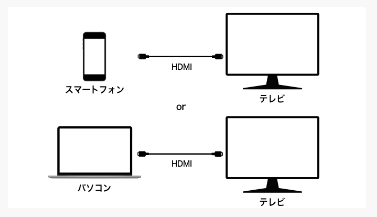
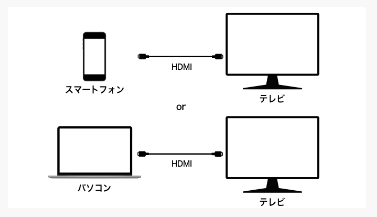
デバイス(スマートフォンやパソコンなど)とテレビをHDMIケーブルで接続することでテレビで視聴できます。
ただしスマートフォンなどがHDMI出力対応している機種であり、HDMIケーブルが接続できるテレビであることが必要です。
HDMI端子が無い場合には、各端末に対応した変換アダプタを使用しましょう。
iPhone/iPadのテレビ接続(ミラーリング)方法はHDMIケーブル接続のみです。
ケース②Fire TV Stickでテレビと接続
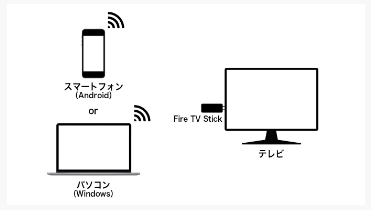
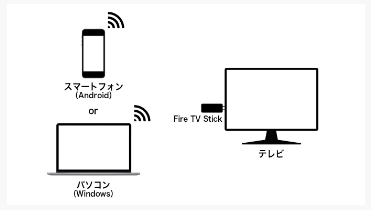
Android端末、Windows端末に限り、Fire TV Stickを利用してテレビと接続(ミラーリング)できます。
再生する端末とFire TVを同じWi-Fiに接続し、以下の手順で接続可能です。
| Fire TV Stick |
|---|
| Fire TV側操作手順 |
| 1.画面上メニューから「設定」 2.「ディスプレイとサウンド」 3.「ディスプレイミラーリングを有効にする」を選択 |
| 再生デバイス側操作手順 |
| 【Android端末】 1.端末の「設定」 2.「接続済デバイス」 3.「接続の設定」 4.「キャスト」でTire TVを選択 |
| 【Windows端末】 1.「設定」 2.「デバイス」>「Bluetoothとその他デバイス」 3.「Bluetoothまたはその他デバイスを追加する」を選択 4.「ワイヤレスディスプレイまたはドック」でFire TVを選択 |
ケース③Chromecastでテレビと接続する場合
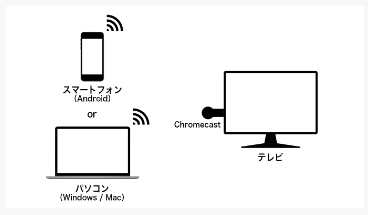
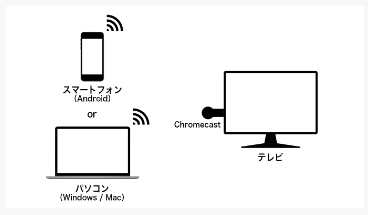
Android端末、Windows端末、Mac端末に限り、Chromecastを利用してテレビと接続(ミラーリング)できます。
各デバイスとChromecastが同じWi-Fiに接続されている場合、次の手順で接続可能です。
| Chromecast |
|---|
| 再生デバイス側操作手順 |
| 【Android端末】 1.「Google Homeアプリ」をインストールして開く 2.画面をキャストするデバイスをタップ 3.「画面をキャスト」をタップ |
| 【Windows/Mac端末】 1.Chrome を開く 2.右上のその他アイコン「キャスト」をクリック 3.コンテンツを視聴する Chromecast デバイスを選択 |
テレビなど外部端末出力での視聴は動作保証対象外であるため、端末によっては上記方法で視聴できない場合があります。
またライブ配信コンテンツの一部公演は、テレビ接続(ミラーリング)が不可能なものもあります。
海外ドラマの配信数が少ない
ディスニープラスをフォローしてるけど、韓流推しが激しいな。 テラサも海外ドラマが9割韓流だしなぁw なぜほかの海外のやってくれないのk
※引用:X(旧Twitter)
なおそのテラサは海外ドラマの揃えがクソどころか今のとこゼロなので仮にサブスク入るとしても論外です(洋画はある)
※引用:X(旧Twitter)
動画配信サイトのテラサ?は国内ドラマやいまやってるアニメなどの品揃えはまぁまぁいいんだけど、洋画や海外ドラマが微妙なのが残念。 とりあえず、見たかったと思う作品は2,3個あったから見たけど、それ以外は特にいいかなーってレベルw アベンジャーズシリーズとか配信こないかなぁ。
※引用:X(旧Twitter)
TELASA(テラサ)で配信されている見放題海外ドラマは200作品以下です。※2025年7月時点
利用者の口コミ評判からもわかるとおり、配信作品ジャンルは韓国ドラマ、中華ドラマ、タイドラマに偏っています。
世界で話題の海外ドラマを楽しみたい方にとって、TELASA(テラサ)の海外ドラマの配信コンテンツはおすすめできません。
名作から最新作まで海外ドラマを楽しみたい方は、次の動画配信サービスがおすすめです。
▼海外ドラマが楽しめる動画配信サービス▼
\ 見放題動画数No.1|31日間無料 /
同時視聴ができない
テラサなんなんだろうって軽く調べたら元々はauパスなのね。au以外はau IDが必要かつクレジットが必須で複数端末で見ることが出来ない(ケータイで観てるならタブレットの保存消せ)?不便過ぎないか?保存件数は5件とか。うぬぬぬぬファンクラブに全力投球してくれ……
※引用:X(旧Twitter)
テラサなんだけど、複数端末で違う番組は見れないっぽいなー。
※引用:X(旧Twitter)
口コミ評判からもわかるとおり、TELASA(テラサ)は2台以上の複数端末からの視聴ができません。
端末を替えてマルチデバイス視聴はできても、ひとつのアカウントをやりくりしているに過ぎません。
配信作品数や月額料金に対し、利用できるデバイスの数を比較するとTELASA(テラサ)のコストパフォーマンスが悪いことがわかります。
▼他社動画配信サービスとの比較▼
| 動画配信サービス | 月額料金 (1台あたり料金) |
|---|---|
  Amazonプライム・ビデオ 同時視聴台数:3台 | 600円 (200円) >詳細はこちら |
  Hulu 同時視聴台数:4台 | 1,026円 (256円) >詳細はこちら |
  Netflix 同時視聴台数:2~4台 | ・プレミアム2,290円 (572円) ・スタンダード1,590円 (795円) ・広告つきスタンダード890円 (445円) >詳細はこちら >ドコモユーザーはこちら |
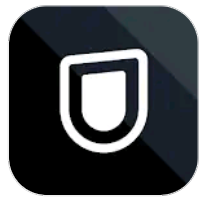 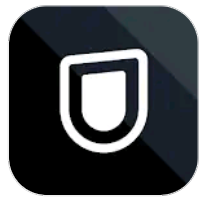 U-NEXT 同時視聴台数:4台 | 2,189円 (547円) >詳細はこちら |
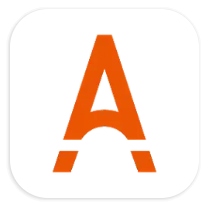 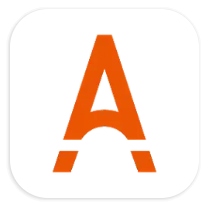 TELASA(テラサ) 同時視聴台数:不可 | 990円 (990円) |
家族間など複数人で利用する場合、「同時視聴ができるか」という点は動画配信サービスを選ぶ条件として重要なポイントです。
家族間でそれぞれに動画視聴を楽しむなら、作品本数が340,000本以上ありオールジャンルカバーしているU-NEXTがおすすめです。
U-NEXTは毎月1,200円相当のポイント還元があるため、実質月額料金は989円※となります。
4台で視聴すれば月額利用料は、1台あたりたった247円※で楽しめます。
※実質料金:U-NEXT月額利用料2189円ー1,200ポイント=989円
※989円÷4台=247円
\ 見放題動画数No.1|31日間無料 /
TELASA(テラサ)の新規登録手順


TELASA(テラサ)のサービスは、4種のIDから登録申し込みができます。
どのIDにするか迷う方は、視聴する端末にかかわらずレンタル作品やライブ配信チケットも購入できるau IDを選ぶとよいでしょう。
ID種別により支払方法や利用できる機能には以下の違いがあります。
| au ID |
|---|
| ・月額料金:990円 ・支払方法:auかんたん決済 〇レンタル 〇有料ライブ配信チケット購入 |
| TELASA ID |
| ・月額料金:990円 ・支払方法:クレジットカード、d払い、ソフトバンクまとめて支払い、Amazon決済 〇レンタル ✖有料ライブ配信チケット購入 |
| Apple ID |
| TELASAアプリから登録 ・月額料金:990円 ・支払方法:iTunes Store決済 ✖レンタル ✖有料ライブ配信チケット購入 |
| Google アカウント |
| TELASAアプリから登録 ・月額料金:990円 ・支払方法:iTunes Store決済 ✖レンタル ✖有料ライブ配信チケット購入 |
TELASA(テラサ)公式サイトからの登録と、スマートフォン・タブレット用アプリからの登録で月額料金が異なる点に注意しましょう。
おもにスマートフォン・タブレット用アプリで視聴する場合は、アプリ内課金以外の支払いが可能であれば登録手続きは公式サイト、その後アプリを利用して視聴する方法がおすすめです。
公式サイトからの登録は、au IDまたはTELASA IDを選択できます。
>登録後のサービス解約方法はこちら
au IDの「auかんたん決済」ってなに?
auかんたん決済は、5つの支払方法が利用できます。
- au通信料金合算
- au PAY カード
- au PAYの残高支払い
- WebMoney
- クレジットカード支払い
※参考:au公式
au IDはau回線やUQモバイル利用者でなくても作成できます。
それでは各IDを利用した新規登録方法を次の順に紹介します。
au IDを作成して新規登録
▼au IDでの登録手順▼
- TELASA(テラサ)公式サイト「今すぐ始める」をタップ
- au IDでログイン/新規作成
- メールアドレスを入力
- 受信した確認コードを入力
- お客様情報を入力
- 規約に同意
- 支払い情報を入力
※参考:テラサ公式
テレビアプリやAmazon Fire TV/Fire TV Stickは、パソコンやスマートフォンなどの他のデバイスから上記手順で手続きしてください。
登録後は視聴するデバイスにアプリをダウンロードし、au IDでログインすれば動画コンテンツを楽しめます。
>各デバイスの視聴方法はこちらから確認
TELASA IDを作成して新規登録
▼TELASA IDでの登録手順▼
- TELASA(テラサ)公式サイト「今すぐ始める」をタップ
- TELASA IDでログイン/新規作成
- メールアドレスを入力
- 受信した確認コードを入力
- お客様情報を入力
- 規約に同意
- 支払い情報を入力
※参考:テラサ公式※FireTV向けTELASAアプリはQRコードより加入手続き
テレビアプリを利用して視聴する場合は、パソコンやスマートフォンなどの他のデバイスから上記手順で手続きしてください。
Panasonic製のテレビはTELASA IDを利用できないため、au IDの利用となる点に注意しましょう。(参照:TERASAヘルプセンター)
またFireTV向けTELASAアプリは、アプリ内で新規登録手続きができます。
FireTV向けTELASAアプリでの支払い方法は、Amazon決済のみです。
Apple IDを利用して新規登録
TELASA(テラサ)の見放題プランをiPhoneやiPadで利用する場合は、TELASAアプリをダウンロードし、Apple IDでサインインするだけで加入登録できます。
支払いはApp Storeのアプリ内課金のみで、Apple IDでの利用登録はレンタル作品の視聴とライブ配信視聴はできません。
Apple IDを利用しての登録は、利用できるサービスが限られるうえに月額料金も高くなります。
Google アカウントを利用して新規登録
▼Google アカウントでの登録手順▼
- Google PlayストアからTELASAアプリをダウンロード
- アプリを起動
- menu「設定」から「Googleでログイン」
- 見放題プランへ加入
※参考:au公式
TELASA(テラサ)の見放題プランをAndroid端末で利用する場合は、TELASAアプリをダウンロードし、Google アカウントでログインするだけで加入登録ができます。
利用できる支払い方法はGoogle Play決済のみで、Google アカウントでの利用登録は、レンタル作品の視聴とライブ配信視聴はできません。
Google アカウントを利用しての新規登録は、利用できるサービスが限られるうえに月額料金も高くなります。
\月額990円で見放題!/
TELASA(テラサ)についてよくある質問
「TELASA(テラサ)はどうやって解約すればよい?」
「TELASA(テラサ)退会したはずなのに請求があった」
「レンタル作品の購入方法がわからない」
解約・退会方法は公式Webサイトの解約ページやアプリ内マイページから手続きが可能で、解約手続きが完了しているか確認もできます。
TELASA(テラサ)は登録IDによって使えるサービスやデバイスが異なっていたり、手続き方法が違っていたり、と利用者にとって複雑な面があります。
そのため多くの方が、上記のようにサービス利用方法に混乱してしまいます。
レンタルの方法や解約方法など、TELASA(テラサ)のもっともよくある質問をまとめました。
見放題プランの解約方法は?
TELASA(テラサ)の見放題プランの解約方法は、登録しているID種別により異なります。
解約は次の方法で手続きをしましょう。
| 登録ID | 解約・退会方法 |
|---|---|
| au ID TELASA ID | 公式Webサイトの 解約ページ |
| Apple ID | アプリ内マイページ 「解約ボタン」 |
| Google アカウント | アプリ内マイページ 「解約ボタン」 |
登録IDにかかわらず、解約手続きの際はIDとパスワードでのログインが必要です。
TELASAアプリをApple IDまたはGoogle アカウントで登録利用している場合、端末上のTELASAアプリを削除するだけでは解約になりません。
必ずアプリ内マイページから解約手続きをしましょう。
手続き後は利用料の日割り計算にはならず月末での解約となるため、月末まで見放題作品を視聴できます。
Pontaパス(旧:auスマートパスプレミアム)を解約・退会すると視聴できなくなりますか?
Pontaパス(旧:auスマートパスプレミアム)を解約・退会すると、TELASA(テラサ)の特典対象作品の視聴はできません。※特典対象作品とは「スマプレ」と表示されているコンテンツです。
Pontaパスのオプション契約料のみで、特典としてTELASA(テラサ)の一部コンテンツを視聴しており、TELASA(テラサ)の見放題会員ではないことが理由です。
au IDでTELASA(テラサ)見放題プランを利用している場合は、Pontaパスを解約後も引き続き視聴できます。
レンタル作品はどこで購入できますか?
レンタル作品は使用デバイスにかかわらず、公式Webサイトで購入したのちに視聴できます。
レンタル作品の購入方法は次のとおりです。
▼レンタル作品購入手順▼
- ブラウザにてTELASA公式Webサイトへアクセス
- 右上「ログイン」ボタンをタップ
- au IDまたはTEALSA IDとパスワードを入力しログイン
- 希望のレンタル作品を選択
- 金額ボタンを選択
- 支払い方法を選択し「レンタル」
決済画面に遷移した場合は、金額とお支払い方法を確認・入力のうえ、「支払う」ボタンを選択 - レンタル完了
※参考:テラサ公式
レンタル作品を視聴できるのは、au IDまたはTELASA IDを利用している方のみです。
またスマートフォン・タブレット用アプリ、テレビ用アプリともに、アプリ内でのレンタル作品購入はできません。
退会したのに請求が続くのはなぜですか?
請求が続く原因として考えられる理由は2つあります。
- クレジットカード支払いなど、解約月と請求月が異なる
- TELASAアプリを削除しただけで、解約手続きをしていない
解約ができている場合でも、支払い方法によっては最終請求が翌月もしくは翌々月となる場合があります。
心配な場合はWeb公式サイトから会員状態の確認をしてみましょう。
TELASAアプリの場合「Apple ID」はApp Store のサブスクリプションから、「Google アカウント」はGoogle Playストアのサブスクリプションから契約状況を確認できます。
端末上のTELASAアプリを削除するだけでは解約にならないので、必ずアプリ内マイページから解約手続きをしてください。
TELASA for Prime Videoとは何ですか?
TELASA for Prime Videoは、Amazonが提供するAmazonプライム会員向けの動画見放題サービスです。
2024年2月から開始したサービスで、Amazon プライム・ビデオのWebサイトやアプリ上でテレビ朝日の人気ドラマが視聴できます。
TELASA(テラサ)の見放題プランとは内容が異なり、コンテンツ数が限られています。
またTELASA for Prime Videoの利用には、Amazonプライムの登録が必要です。
TELASA(テラサ)会員が、Amazonプライム・ビデオを利用できるものではありません。
| TELASA for Prime Video |
|---|
| 月額料金1,590円 Amazonプライムビデオ 600円+TELASA(テラサ)990円 14日間の無料体験あり |
\30日間の無料お試し/
>TELASA for Prime Videoの詳細はこちら
>Amazonプライムビデオの評判はこちら
まとめ
実際の評判と、提供サービスをもとにしたメリットとデメリットとTELASA(テラサ)がおすすめな人は次のとおりです。
- auユーザー
- テレビ朝日系番組を観たい方
- TELASA(テラサ)オリジナルコンテンツを観たい方
上記おすすめな人にあてはまらない人は、動画配信サービスでTELASA(テラサ)を選択するメリットはありません。
配信数や料金面で評判のよい以下の動画配信サービスを検討するとよいでしょう。
- 複数端末で視聴したい→U-NEXT
- アニメをメインに視聴したい→DMM TV
- 海外ドラマを堪能したい→Netflix
- お得に動画視聴したい→Amazonプライム・ビデオ
- 色々な作品を楽しみたい→TSUTAYA DISCAS
TELASA(テラサ)は登録IDの選択ができますが、提供サービスをすべてを利用するなら「au ID」を選択するのがベストです。
その理由はスマートフォン・タブレット用アプリからApple IDやGoogle アカウントで登録すると、レンタル作品、ライブ配信コンテンツの視聴ができないからです。
本記事でご紹介した評判や口コミを参考に、申し込みを検討してみてください。
\月額990円で見放題!/
おすすめ記事
-


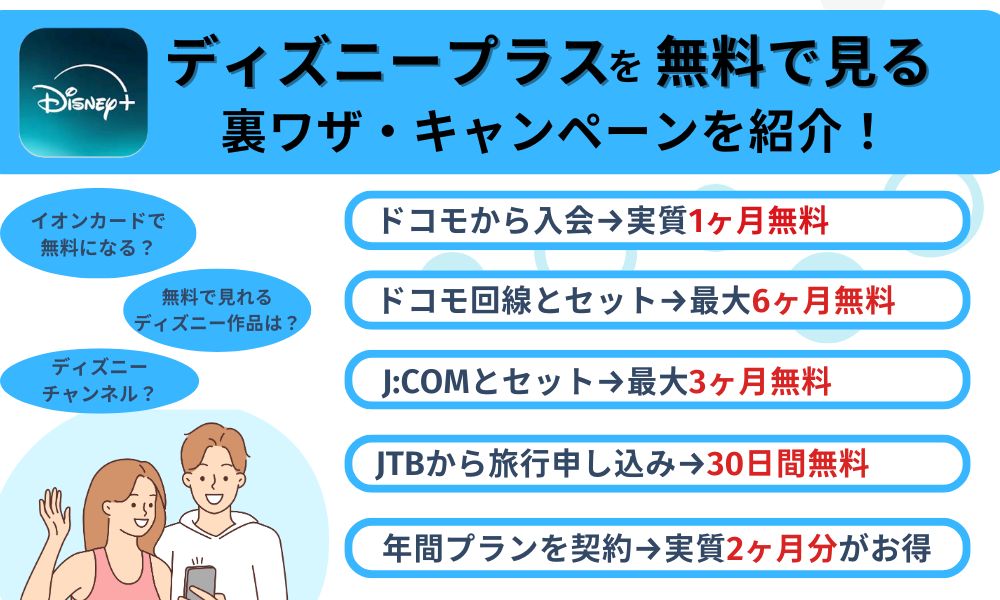 ディズニープラスを無料で見る方法|最大6ヶ月間お試しで登録する裏ワザ【2025年7月】
ディズニープラスを無料で見る方法|最大6ヶ月間お試しで登録する裏ワザ【2025年7月】 -


 U-NEXTの月額料金は高い?料金プランの違い・有料作品・安く利用する方法解説
U-NEXTの月額料金は高い?料金プランの違い・有料作品・安く利用する方法解説 -


 2025年7月|WOWOWの無料視聴方法を解説!トライアルお試しは終了
2025年7月|WOWOWの無料視聴方法を解説!トライアルお試しは終了 -


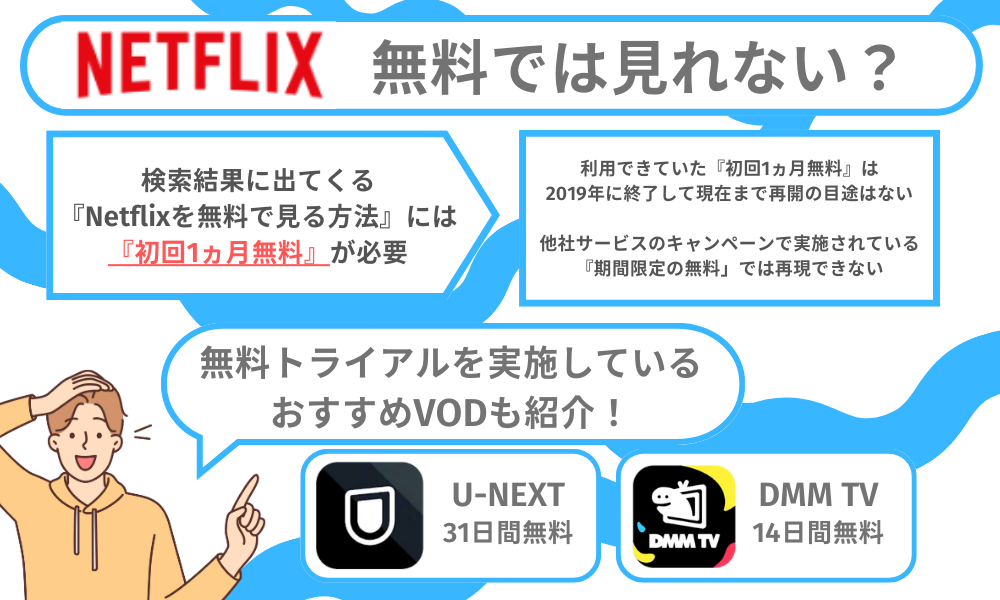 Netflixは無料トライアルがない|無料で見る方法・お得なキャンペーンを徹底解説【2025年7月】
Netflixは無料トライアルがない|無料で見る方法・お得なキャンペーンを徹底解説【2025年7月】 -


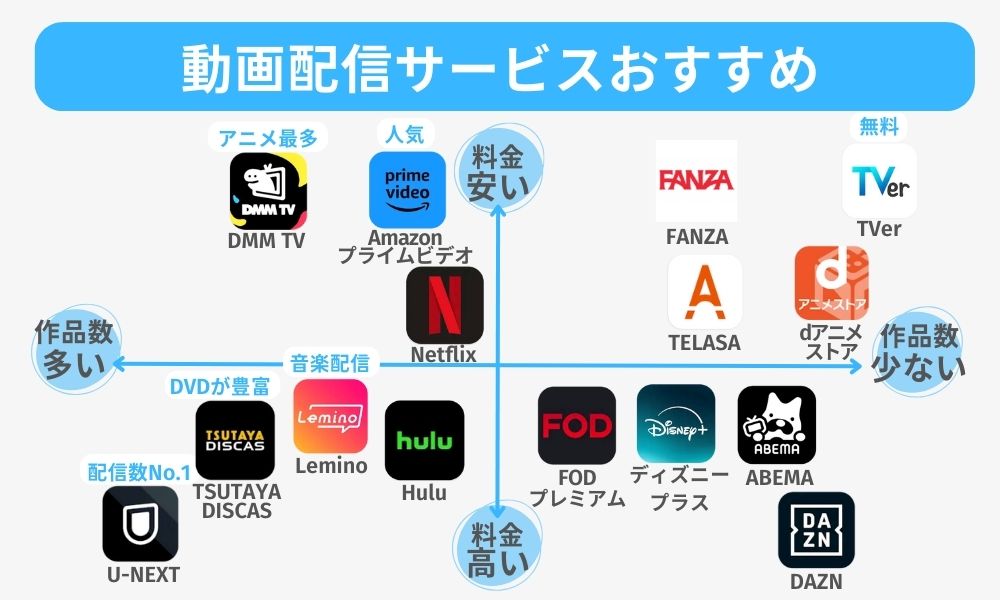 【徹底比較】動画配信サービスのおすすめランキングTOP16【2025年7月】
【徹底比較】動画配信サービスのおすすめランキングTOP16【2025年7月】 -


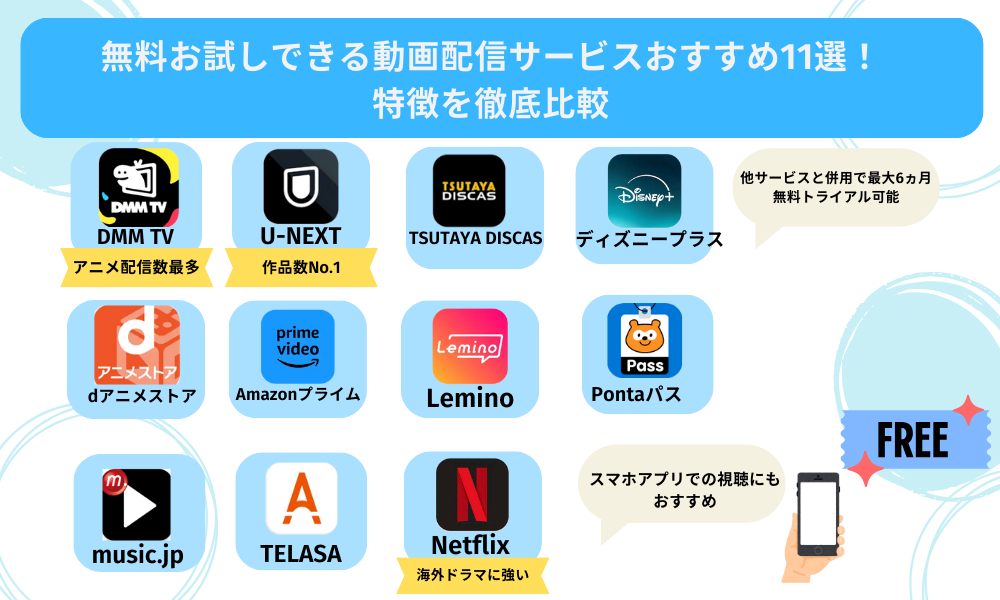 無料お試しできる動画配信サービスおすすめ11選!特徴を徹底比較
無料お試しできる動画配信サービスおすすめ11選!特徴を徹底比較 -


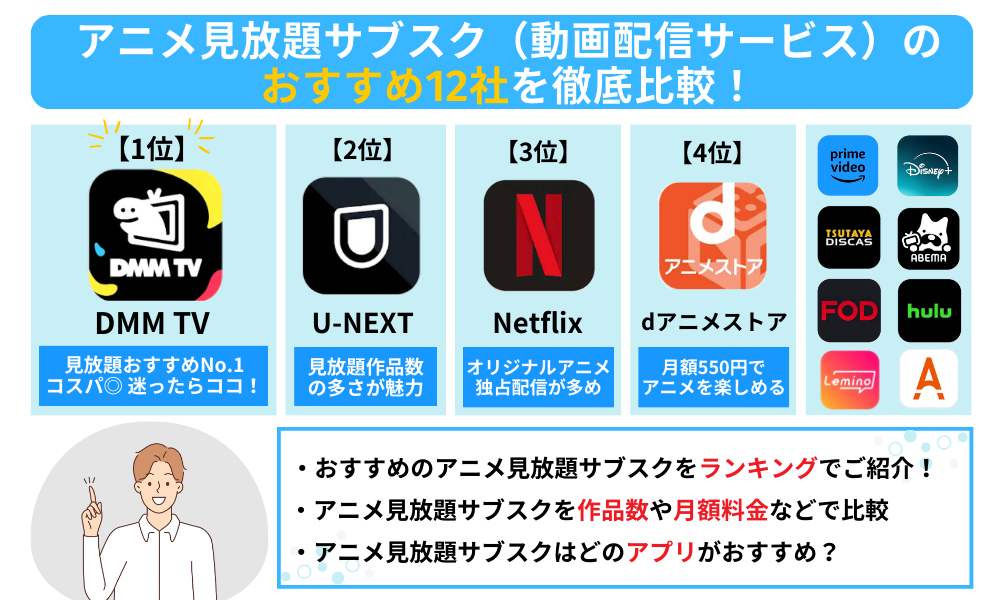 アニメ見放題サブスクのおすすめ12選!安さ・作品数・無料期間で比較
アニメ見放題サブスクのおすすめ12選!安さ・作品数・無料期間で比較 -


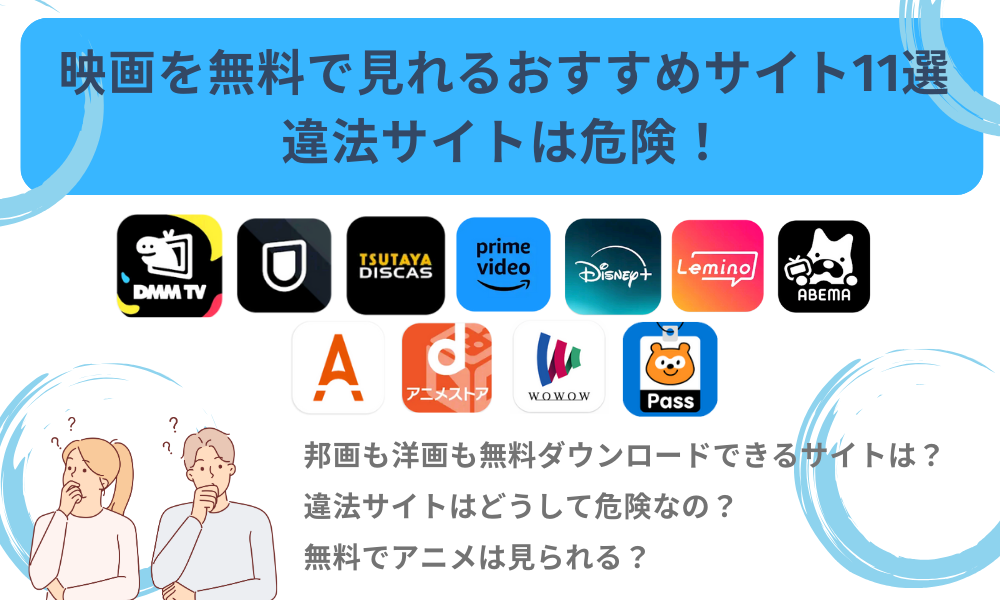 映画を無料・フルで見れるおすすめ動画サイト11選|違法サイトは危険!
映画を無料・フルで見れるおすすめ動画サイト11選|違法サイトは危険!
![エンタメ – LiPro[ライプロ]| あなたの「暮らし」の提案をする情報メディア](https://www.iid.co.jp/contents-entertainment/wp-content/uploads/2025/03/lipro-logo-vod.jpg)